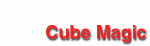1.ビューワーの設定
プログラムがインストールできる権限を持つユーザーで操作して下さい。
 1.CubeMagicビューワー4.03をインストールする
1.CubeMagicビューワー4.03をインストールする
- CubeMagicビューワー4.03をインストールする
- CubeMagicビューワーをすでにインストールしている場合は、[スタート]→[設定]→[コントロールパネル]→[アプリケーションの追加と削除]からアンインストールしてください。
- CubeMagicビューワーを任意の場所へダウンロードします。デスクトップでOKです。
- ダウンロードしたファイルをダブルクリックして実行ください。自動的に解凍とインストールが行われます。 右図のように「ユーザーアカウント制御」画面が出ることがありますが、
「許可」を選択して下さい。

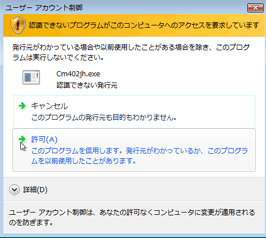
- 画面の指示に従ってすすめます。

- 次にインストール先フォルダを設定します。 既定のフォルダにインストールすることをお薦めします。 「次へ」ボタンをクリックして下さい。

- 次にスタートメニューの登録を行います。 既定のグループ設定でインストールすることをお薦めします。 「次へ」ボタンをクリックして下さい。

- 次へ」ボタンをクリックして下さい。インストールが開始します。
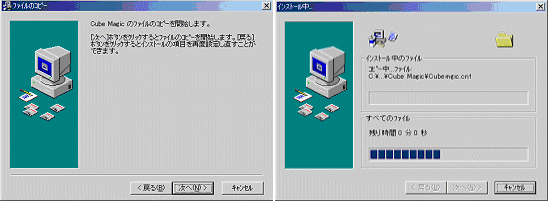
- 下記のような完了の画面が出たら、インストール作業は終了です。
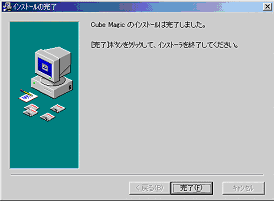
- ダウンロードしたファイルをダブルクリックして実行ください。自動的に解凍とインストールが行われます。 右図のように「ユーザーアカウント制御」画面が出ることがありますが、
- CubeMagicビューワーをすでにインストールしている場合は、[スタート]→[設定]→[コントロールパネル]→[アプリケーションの追加と削除]からアンインストールしてください。